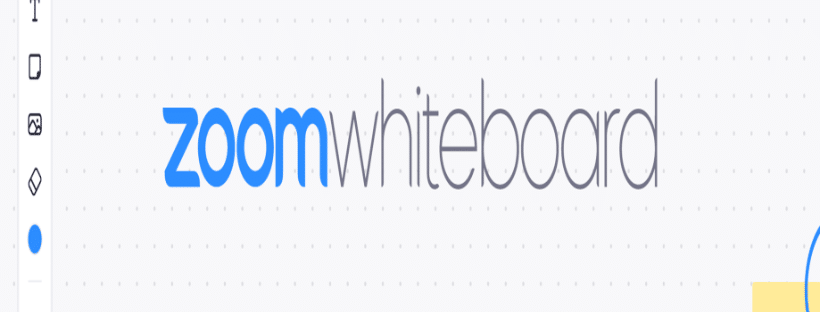Zoom Whiteboard cung cấp cho khách hàng một công cụ một bộ công cụ để hợp tác với nhau để thu thập ý tưởng, quy trình và khái niệm.
Với các tính năng tập trung vào việc thúc đẩy đổi mới, Zoom Whiteboard cho phép các đội lai tương tác một cách mới để hợp tác suôn sẻ.
Để biết chi tiết hơn, xin vui lòng xem bản hướng dẫn sử dụng Zoom Whiteboard của chúng tôi. Những người quản trị cần kích hoạt Zoom Whiteboard cho tài khoản của họ có thể tham khảo hướng dẫn viên quản trị Zoom Whiteboard của chúng tôi. Người dùng có thể tìm thấy thông tin chi tiết về việc sử dụng Zoom Whiteboard ở đây.
ĐIỀU KIỆN ĐỂ CÓ THỂ SỬ DỤNG ZOOM WHITEBOARD
- Trên máy tính:
- Windowns: 5.10.3 trở lên
- MacOS: 5.10.3 trở lên
- Linux: 5.10.3 trở lên
- Trên app:
- Android: 5.10.3 trở lên
- iOS: 5.10.3 trở lên
- Zoom Whiteboard đã được kích hoạt bởi quản trị viên.
LƯU Ý: Zoom Whiteboards chỉ có thể được xem và chỉnh sửa khi sử dụng ứng dụng Zoom dành cho thiết bị di động trên máy tính bảng hoặc iPad. Khi sử dụng ứng dụng Zoom dành cho thiết bị di động trên một thiết bị di động nhỏ hơn, chẳng hạn như điện thoại, bạn sẽ chỉ có thể xem Zoom Whiteboards.
CÁCH TẠO ZOOM WHITEBOARD
- Zoom cuộc họp
- Bắt đầu một cuộc họp Zoom trên máy tính
- Nhấp vào Whiteboard trên điều khiển
- Nhấp vào New Whiteboard
- Nhấp vào mũi tên bên cạnh Tất cả những người tham gia có thể chỉnh sửa để chọn những quyền bạn muốn người tham gia có.
- Nhấp vào Open and Collaborate. Whiteboard sẽ mở ra trong cửa sổ cuộc họp của bạn.
- Zoom trên máy tính
- Đăng nhập vào Zoom trên máy tính bàn.
- Nhấp vào nút Whiteboards trên cùng bên phải
- Nhấp vào New để tạo.
- Từ cổng Web Zoom
- Khi bạn đã tạo Whiteboard, hãy nhấp vào chia sẻ ở trên cùng bên phải để gửi Whiteboard cho những người dùng khác.
- Nhập địa chỉ email của những người dùng mà bạn muốn chia sẻ Whiteboard và đặt quyền của họ. Nhấp vào Send.
- Ngoài ra, hãy nhấp vào Copy Link dán liên kết vào tin nhắn hoặc email để gửi cho người khác.
CÁCH SỬ DỤNG CÁC CÔNG CỤ WHITEBOARDS
Các công cụ Whiteboard sẵn dụng được đặt ở bên trái màn hình. Để kích hoạt một công cụ, hãy nhắp chuột vào biểu tượng của nó. Một khi đã chọn xong, con trỏ chuột sẽ thay đổi để chỉ ra chế độ công cụ hiện hành. Với hầu hết các điều khiển, nhắp chuột vào vải sẽ tạo ra một đối tượng kiểu đó. Nếu dùng công cụ chọn lọc, bạn sẽ có thể chọn một hoặc nhiều đối tượng và thay đổi đặc tính của chúng.